Recenzja podsumowania: jednoczące perspektywy
Odblokowanie mocy funkcji tłumaczenia Google Chrome: kompleksowy przewodnik
Ten przewodnik zapewnia krok po kroku w skutecznym korzystaniu z możliwości tłumaczenia Google Chrome do bez wysiłku poruszania się w wielu witrynach wielojęzycznych. Obliczamy tłumaczenie całej strony internetowej, wybrany tekst i dostosowywanie ustawień tłumaczenia. Opanuj te techniki i rozbij bariery językowe dla bezproblemowych wrażeń online.
Krok 1: Dostęp do menu Ustawienia
Znajdź i kliknij ikonę menu „Więcej” lub „trzy kropki” w prawym górnym rogu przeglądarki Google Chrome. W tym menu znajduje się różne ustawienia i funkcje przeglądarki.

Krok 2: nawigacja do ustawień
W menu rozwijanym wybierz opcję „Ustawienia”. To otworzy stronę Ustawienia przeglądarki.

Krok 3: Lokalizacja ustawień tłumaczenia
Na górze strony Ustawienia znajdziesz pasek wyszukiwania. Wprowadź „Tłumacz” lub „języki”, aby szybko zlokalizować odpowiednie ustawienia.

Krok 4: Dostęp do ustawień języka
Po pojawieniu się wyników wyszukiwania kliknij opcję „Języki” lub „tłumaczenie”.
Krok 5: Zarządzanie językami
Strona ustawień językowych wyświetla listę języków obsługiwanych przez przeglądarkę. Tutaj możesz dodać nowe języki, usunąć istniejące lub dostosować kolejność preferencji.
Krok 6: Włączanie automatycznego tłumaczenia
Co najważniejsze, upewnij się, że opcja „Oferta tłumaczenia stron, które nie są w języku, który czytasz” jest włączona. To skłoniłby Chrome do automatycznego oferowania tłumaczenia podczas wizyty strony w języku innym niż domyślnie przeglądarki.

Postępując zgodnie z tymi krokami, możesz wykorzystać moc tłumaczenia Google Chrome, aby uzyskać bardziej wydajne i integracyjne wrażenia online.






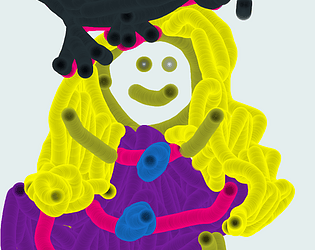

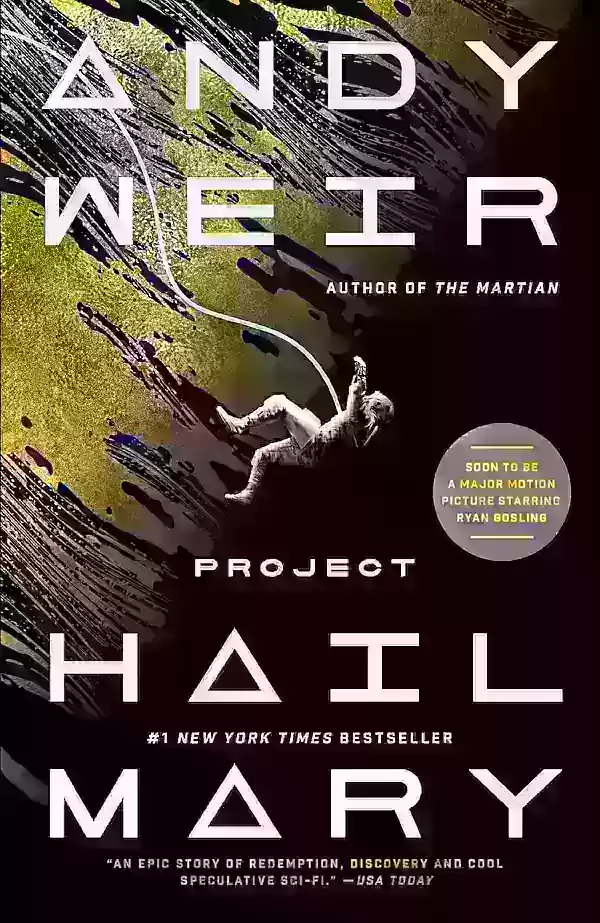
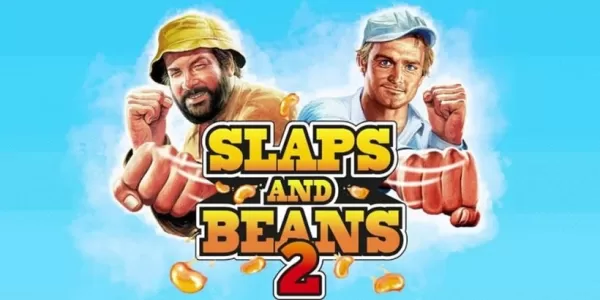

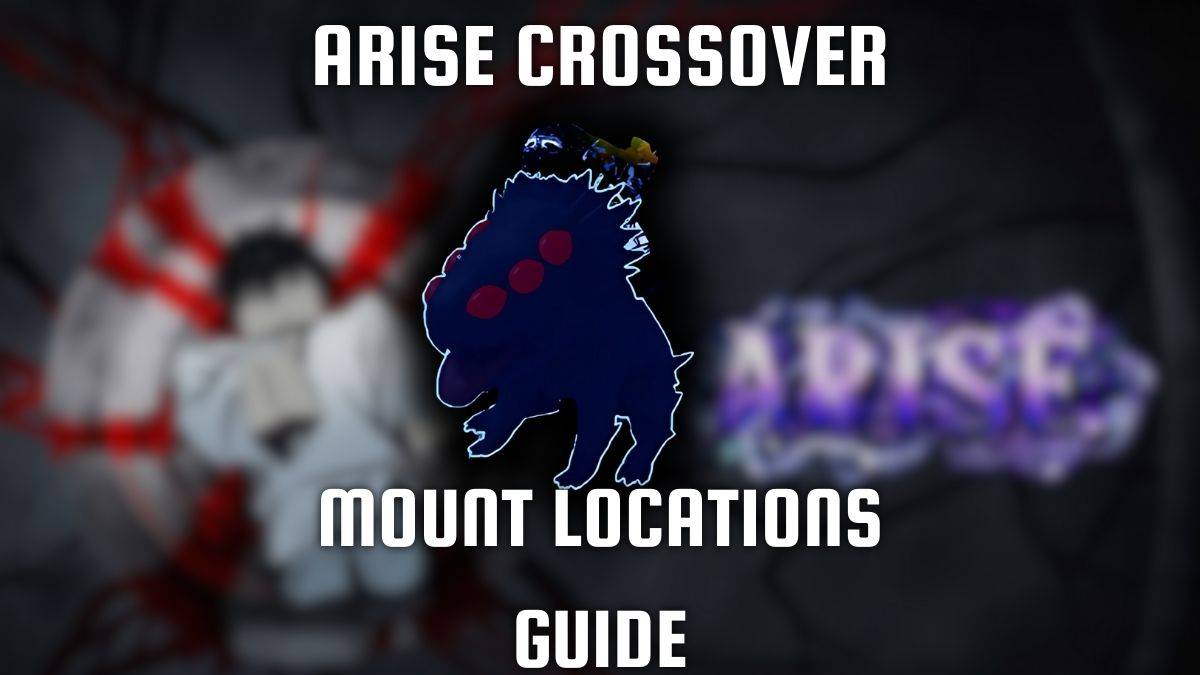











![FurrHouse [Ch. 3]](https://images.dshu.net/uploads/30/1719555089667e54115d59f.jpg)





